微信群发消息怎么发呢?在微信软件中 , 不少小伙伴还不知道怎么群发消息 。那么 , 我们要怎么操作呢?在这里 , 小编为大家带来关于微信群发消息的详细介绍 , 还不知道的小伙伴快随小编一起来看看吧!

文章插图
微信群发消息教程1、首先我们需要打开微信 , 然后把微信升级到最新的版本 , 然后在微信的聊天界面点击右上角的【放大镜】图标;
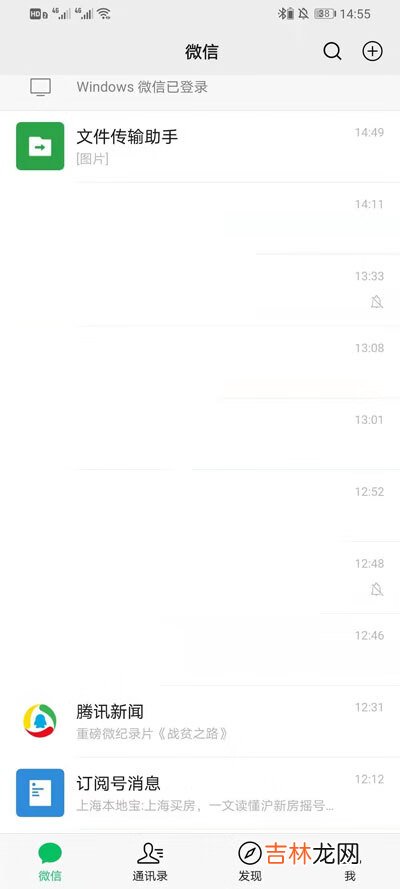
文章插图
2、在打开放大镜图标后 , 我们需要在搜索框中输入【群发助手】 , 然后在出现的下方的功能中点击【群发助手】进入到群发助手界面;
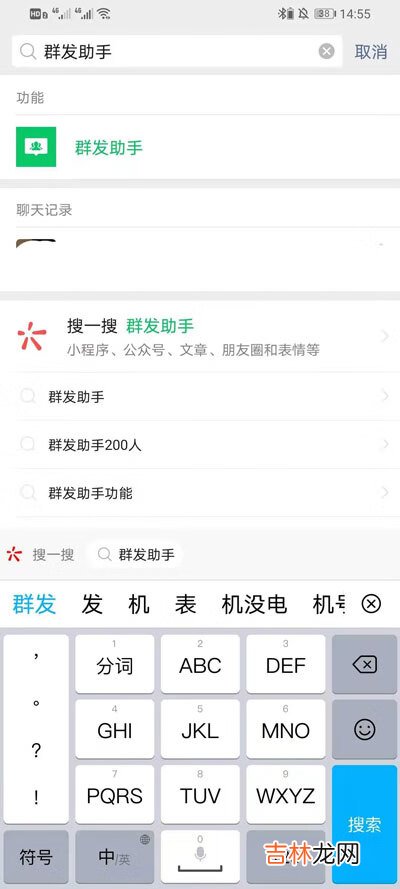
文章插图
3、在群发助手界面中我们点击新建群发;
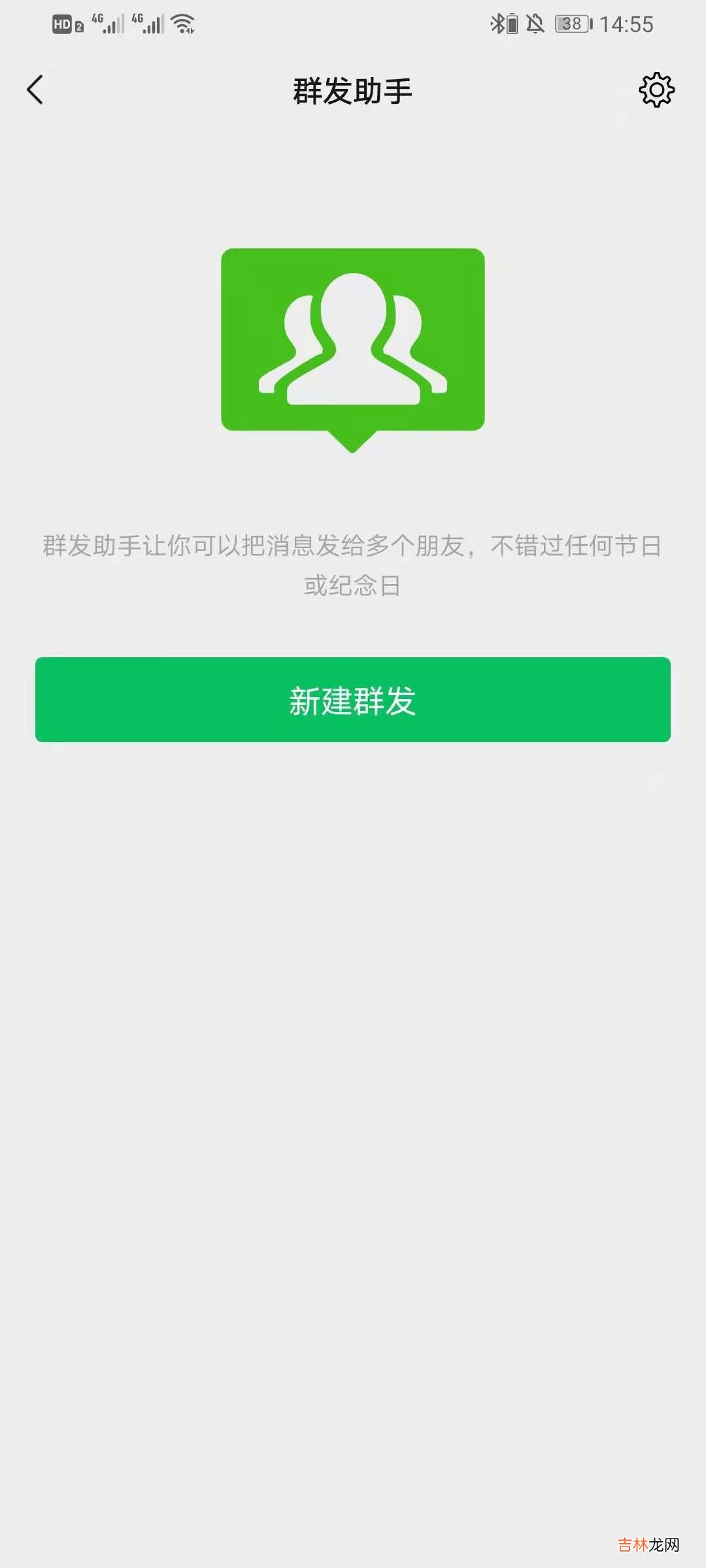
文章插图
4、在选择人的界面中 , 我们只需要点击每个人的微信就可以选中群发 , 点击选中想要群发的好友后 , 点击右上角的【下一步】;
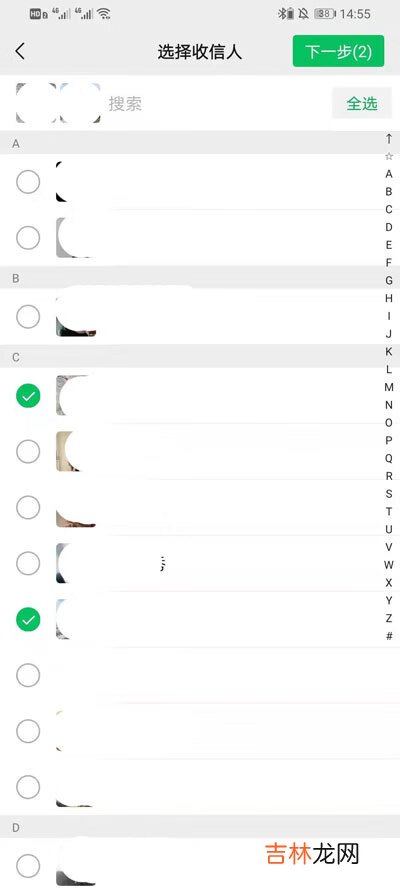
文章插图
5、在下一步的群发编辑界面 , 我们编辑好需要群发的内容后就可以点击发送 , 完成群发消息的操作 。

文章插图
以上就是微信群发消息怎么发的全部内容 , 希望以上内容能帮助到朋友们 。
【微信群发消息怎么发】
经验总结扩展阅读
- 微信群发消息怎么看发了哪些人
- 微信怎么发纯文字朋友圈
- 男人突然不主动找你聊微信天说明了什么
- 新版微信怎么发朋友圈(怎样发纯文字的朋友圈)
- 如何恢复以前的微信聊天记录(怎么找回微信删除的聊天记录)
- 王者荣耀云游戏微信登录怎么没有
- 微信表情雨召唤术口诀2021
- 微信群发图片怎么发
- 微信群发最多多少人
- 微信视频号怎么切换账号留言

















